Aunque en Linux apenas tenemos problemas con virus y el sistema es bastante estable, siempre existe el riesgo de algún fallo del sistema y que no podamos recuperar algún archivo importante de primeras. Voy ha hacer un pequeño tutorial de que hacer cuando el sistema se a vuelto inestable y no arranca Ubuntu o no tenemos entorno gráfico.
Primero nos tenemos que asegurar que de verdad no funciona el sistema. Debemos arrancar desde modo seguro y intentar sacar al menos a un disco duro externo o un pen drive, todos los archivos y carpetas que tengamos en el ordenador que sean importantes para nosotros. En el caso de no poder hacerlo porque no arranque, no hay que perder los nervios. Hay solución. Tenemos que hacernos con un cd live de Ubuntu o un usb live. Arrancamos desde el cd live o el usb live de Ubuntu y elegimos la opción de probar Ubuntu.
Cuando termine de iniciarse el sistema, aparece una carpeta personal virtual vacía. Tenemos que navegar por el nautilus hasta nuestro disco duro del ordenador y decir que lo monte. Una vez montado tendremos todos los archivos y carpetas tal como los dejamos la última vez que arrancamos el ordenador. Ahora lo importante es sacar toda la información importante a un disco duro externo, o mediante dvds, cds, etc, pero no dejar nada importante dentro del ordenador.
Si seguís mis entradas, yo siempre recomiendo crear la partición /home separada de la partición /, ¿por qué? Pues exactamente para estas ocasiones. Una vez que tengamos toda nuestros archivos importantes a buen recaudo, procedemos a instalar de nuevo Ubuntu. Cuando lleguemos al paso de de las particiones, hacemos click en "manual". Ahora nos sale nuestra tabla de particiones. Hacemos click en el tick para formatear la partición / y damos a siguiente. Es importante no dejar un tick puesto en la partición /home. De esta manera, reinstalamos Ubuntu pero tanto nuestros archivos, carpetas, documentos, imágenes etc seguirán tal como lo dejamos.
En el caso de que no tengáis la partición /home separada de la partición /, no queda mas remedio que formatear la partición /, con lo cual se borraran también todos los archivos que tengamos guardados. Una vez que se inicie el sistema, conectamos el disco duro externo donde hemos guardado antes los archivos y documentos importantes y restauramos la copia de seguridad. Como podéis observar, es mucho mas cómodo separar la /home de la / para no estar haciendo copias de seguridad que siempre se nos pierde algún documento importante.
Bueno una vez explicado como realizar una copia de seguridad cuando el sistema se ha vuelto inestable, ahora voy a explicar como realizar copias de seguridad automáticas de directorios mediante un par de programas muy útiles y fácil de usar. Déjà Dup y Back in Time, para que vosotros elijáis con cual os quedáis.
Déjà DupComo ya he comentado, Déjà Dup es un programa para realizar copias de seguridad de manera totalmente automáticas y sencillas. Esto sirve mas que nada, por si por algún error borramos algún archivo o modificamos algún archivo, podamos recuperar el archivo tal como lo teníamos a una fecha determinada. Déjà Dup se caracteriza por la sencillez. No tiene apenas modos de configuración y la interface es apta para todos los públicos.
Cuando abrimos Déjà Dup, nos encontrarnos dos botones. Copiar y restaurar. ¿Fácil no? Pues el metodo de instalación también ya que se encuentra dentro de los repositorios de Ubuntu. Tan solo tenemos que abrir el "Centro de Software de Ubuntu" y buscar Déjà Dup. Cuando lo encuentre damos a instalar y ya esta listo para usarlo.
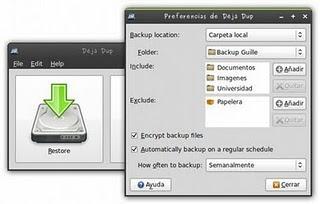
Otro método es usando el servidor de Amazon. Este servidor es de pago, por lo que si no lo teneis contratado este método no lo podemos usar. Si tenemos contratado el servidor, es muy útil usar esta opción, ya que subiremos a la nube todos nuestros archivos importantes. En este caso es muy útil encriptar toda la información, ya que todos sabemos lo que puede pasar con archivos subidos a la nuve.
Por ahora Déjà Dup es el único programa que permite subir las copias de seguridad al servidor de Amazon. Aparte de todos estos métodos, también podemos programar las copias de seguridad, por lo que no tenemos que estar atentos a realizar copias de seguridad. Con programarlas ya Déjà Dup se encarga automaticamente.
El único fallo que podemos encontrar en Déjà Dup es que no borra las antiguas copias de seguridad, por lo que si realizamos muchas copias de seguridad y no estamos atentos de borrar las antiguas, se nos llenara el disco duro de copias de seguridad.
Por último, solo comentar que parece ser que en la próxima versión de Ubuntu (Ubuntu 11.10), Déjà Dup vendrá como programa preinstalado de Ubuntu.
Back in Time
Back in Time es otra opción que tenemos los usuarios de Ubuntu para realizar las copias de seguridad de manera sencilla y automatizada.. En este caso, estamos hablando de un programa algo mas complejo que Déjà Dup y con diferentes opciones dentro de las copias. Back in Time se basa en el programa Time Machine de Mac, por lo que tienen características muy parecidas. Back in Time se encuentra también dentro de los repositorios de Ubuntu por lo que es muy facil de instalar en Ubuntu. La página oficial del proyecto es esta. En ella podemos encontrar pantallazos, documentación sobre el programa, descargas de actualizaciones, etc.
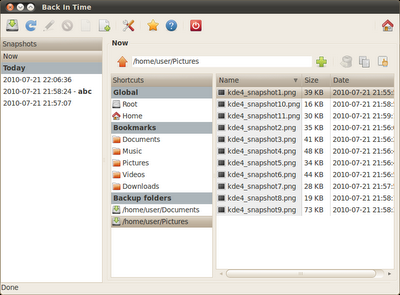
Lo bueno de Back in Time, es que permite borrar automáticamente copias de seguridad antiguas, por lo que no tendremos que estar atentos si se llena el disco duro de copias de seguridad. Podemos decir que borre copias antiguas a partir de unos días predeterminados, o cuando quede poco espacio en el disco duro. Ademas, desde el mismo programa, podemos revisar las copias de seguridad antiguas ordenadas por fecha. En cuanto a las demás opciones, es mas o menos como Déjà Dup, salvo que no permite sincronizacion con Amazon, ni usar ssh. Al igual que en Déjà Dup, en Time Machine podemos realizar copias de segurar programdas para no estar atento cuando tenemos que realizar las copias. Cuando la fecha de programación llega, nos saldra un aviso de que Time Machine esta realizando una copia de seguridad.
¿Con cual nos quedamos? Yo he probado ambos durante bastante tiempo y creo que ambos cumplen muy bien su función. A mi quizás me guste mas Back in Time por el tema de poder borrar copias de seguridad antiguas de manera automática. Ademas, teniendo dos discos duros en un ordenador, realizo las copias en el segundo disco duro y al ir borrándose las antiguas, nunca tengo problemas de espacio.
Si no tenéis otro disco duro, quizás os interese usar Déjà Dup por el tema de usar ssh para realizar las copias por red local. Si tenemos un servidor de Amazon, esta claro que lo mejor es usar Déjà Dup y subir a la nube nuestros archivos importantes.

